Windows10系统添加其它语言输入法步骤
1、第一步:点击系统“开始”键找到“设置”选项。
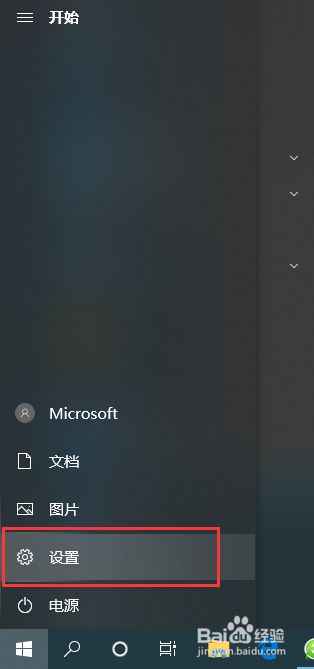
2、第二步:在“设置”面板里找到“时间和语言”设置选项单击进入。

3、第三步:在“时间和语言”面板里选中“区域和语言”选项。

4、第四步:在“区域和语言”面板里选中“添加语言”选项,添加你想要的任何语言。
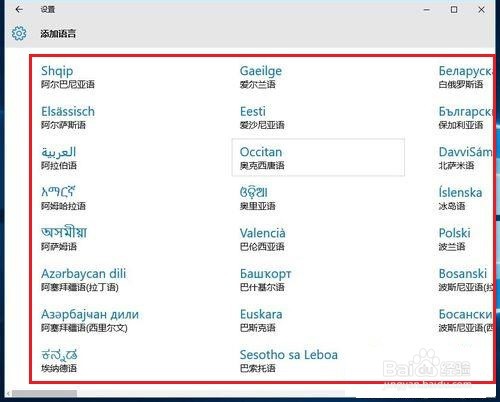
5、第五步:添加语言完成后,等待windows更新,片刻后语言添加完成就可以开始使用啦。

6、第六步:点击桌面右下角,语言切换,便可任意切换你所安装的语言。

声明:本网站引用、摘录或转载内容仅供网站访问者交流或参考,不代表本站立场,如存在版权或非法内容,请联系站长删除,联系邮箱:site.kefu@qq.com。
阅读量:76
阅读量:34
阅读量:73
阅读量:190
阅读量:196